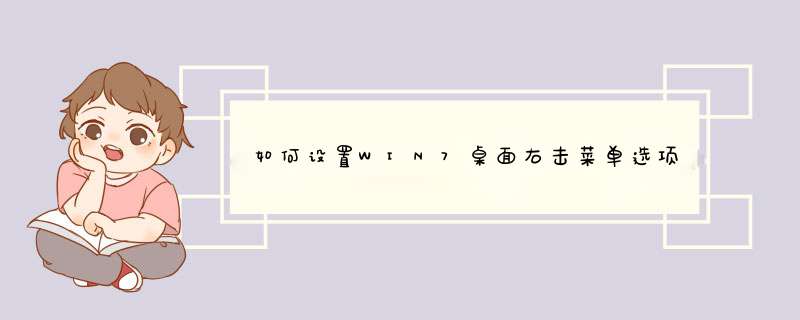
具体解决方法 *** 作步骤如下:
1、首先,找到你电脑桌面上的“计算机”选项,或者直接使用快捷键“win(徽标键)+e",进入计算机的页面中。
2、现在就进入了计算机的页面,在页面中找到“组织”选项,如下图所示,并点击。
3、点击后,在下面的选项框中找到“文件夹和搜索”选项,点击进入。
4、现在d出了“文件夹选项”的设置框,在“高级设置”的下方找到“显示隐藏的文件、文件夹和驱动器”,并点击前面的选择按钮,点击确定。
5、现在再次回到“计算机”的页面中,选择“本地磁盘(C:)”,在其中找到“用户”文件夹,点击进入。
6、接下来的步骤有些繁琐,但是一步一步来,在“用户”的页面中,又打开该电脑的文件夹,如下图所示。
7、找到此页面中的“AppData”选项,点击进入。
8、再在这个页面中,找到“Roaming"文件夹,点击进入。
9、打开”Roaming"文件夹后,找到其中的“Microsoft”文件夹,并进入。
10、在“Microsoft”文件夹”中又找到“Windows"文件夹并点击进入。
11、在该页面中又找到“SendTo"文件夹,SendTo文件夹里面就是右键菜单中的 *** 作选项。
12、在这里就可以清理掉一些不常用的右键菜单选项、留下自己经常使用的选项,以后 *** 作起来就会更加方便,如下图所示。
1、首先找到任务栏左边的开始菜单按钮,打开后在空白处右键单击鼠标,选择 属
2、在“电源按钮 *** 作”下边的隐私选择框里勾选“存储并显示最近在开始菜单打开的程序”(或者按Alt+P)
3、打开选项卡上“自定义”按钮,打开“开始菜单设置”对话框
4、找到对话框下边的“开始菜单大小”选择框,调节”要显示的最近打开过的程序的数目“的上下箭头注:数值越大开始菜单框长度与越长
5、点击两次“确定”,即可看到效果
欢迎分享,转载请注明来源:内存溢出

 微信扫一扫
微信扫一扫
 支付宝扫一扫
支付宝扫一扫
评论列表(0条)